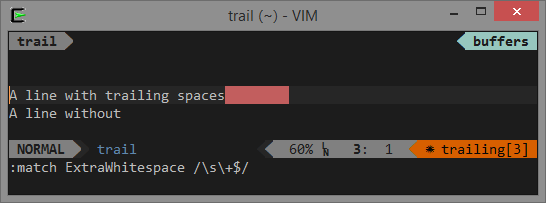අපි මේ වගේ පරිශීලක ආදානය සඳහා පෝරමයක් සෑදුවා යැයි සිතමු:
ඇතුල් වන විට, සෑම විටම වැරදි තොරතුරු ඇතුළත් කිරීමේ හැකියාව, "මානව සාධකය" ඇත. එහි ප්රකාශනය සඳහා එක් විකල්පයක් වන්නේ අමතර අවකාශයන් ය. කවුරුහරි ඒවා අහඹු ලෙස, යමෙකු හිතාමතාම තබයි, නමුත්, ඕනෑම අවස්ථාවක, ඇතුළත් කළ තොරතුරු සැකසීමේදී එක් අමතර ඉඩක් පවා අනාගතයේදී ඔබට ගැටලුවක් වනු ඇත. අතිරේක "ආකර්ශනය" නම්, ඒවා තවමත් නොපෙනේ, කෙසේ වෙතත්, ඔබට සැබවින්ම අවශ්ය නම්, ඔබට මැක්රෝ භාවිතයෙන් ඒවා දෘශ්යමාන කළ හැකිය.
ඇත්ත වශයෙන්ම, විශේෂ කාර්යයන් හෝ මැක්රෝස් ආධාරයෙන් තොරතුරු ඇතුල් කිරීමෙන් පසුව එය "පනාව" කිරීමට හැකි සහ අවශ්ය වේ. පෝරමය පිරවීමේ ක්රියාවලියේදීම ඔබට වැරදි ලෙස ඇතුළත් කළ දත්ත ඉස්මතු කළ හැකිය, පරිශීලකයාට දෝෂයක් ක්ෂණිකව සංඥා කරයි. මේ වෙනුවෙන්:
- ඔබට අමතර අවකාශයන් සඳහා පරීක්ෂා කිරීමට අවශ්ය ආදාන ක්ෂේත්ර උද්දීපනය කරන්න (අපගේ උදාහරණයේ කහ සෛල).
- මත තෝරන්න ප්රධාන විධාන පටිත්ත කොන්දේසිගත හැඩතල ගැන්වීම - රීතියක් සාදන්න (නිවස - කොන්දේසි සහිත හැඩතල ගැන්වීම - රීතියක් සාදන්න).
- රීති වර්ගය තෝරන්න කුමන සෛල හැඩසවිය යුතුද යන්න තීරණය කිරීමට සූත්රයක් භාවිතා කරන්න (ආකෘතිකරණය කළ යුතු සෛල තීරණය කිරීමට සූත්රය භාවිතා කරන්න) සහ ක්ෂේත්රයේ පහත සූත්රය ඇතුළත් කරන්න:
D4 යනු වත්මන් කොටුවේ ලිපිනයයි ("$" සලකුණු නොමැතිව).
ඉංග්රීසි අනුවාදයේ එය පිළිවෙලින් =G4<>TRIM(G4) වනු ඇත.
කාර්යයන් TRIM (TRIM) පාඨයෙන් අමතර හිස්තැන් ඉවත් කරයි. වත්මන් සෛලයේ මුල් අන්තර්ගතය ශ්රිතය සමඟ "commbed" ට සමාන නොවේ නම් TRIM, ඒ නිසා සෛලය තුළ අමතර අවකාශයන් ඇත. එවිට බොත්තම මත ක්ලික් කිරීමෙන් තෝරා ගත හැකි වර්ණයකින් ආදාන ක්ෂේත්රය පිරී ඇත රාමුව (ආකෘතිය).
දැන්, “අලංකාරය සඳහා” අමතර ඉඩ පුරවන විට, අපගේ ආදාන ක්ෂේත්ර රතු පැහැයෙන් උද්දීපනය වන අතර, පරිශීලකයාට ඔහු වැරදි බව ඉඟි කරයි:
මෙන්න මම මගේ ව්යාපෘතිවල බොහෝ වාරයක් භාවිතා කර ඇති එවැනි සරල නමුත් ලස්සන උපක්රමයක්. ඔයාලටත් ප්රයෝජනවත් වෙයි කියලා මම හිතනවා 🙂
- අමතර අවකාශයන්, මුද්රණය නොවන අක්ෂර, ලතින් අක්ෂර ආදියෙන් පෙළ පිරිසිදු කිරීම.
- PLEX ඇඩෝනයෙන් අමතර ඉඩ ඉවත් කිරීමට මෙවලම්
- Microsoft Excel හි පත්ර, වැඩපොත් සහ ගොනු ආරක්ෂා කරන්න